2020年04月19日更新
【iPhone8/7】画面が真っ暗で電源がつかないときの対処法!
iPhone8/7を使っていたら、電源がつかない状態になり画面が真っ暗になったという方もいるのではないでしょうか。iPhone8/7が使えなくなると困りものです。この記事では、そのような電源がつかなくなり画面が真っ暗になった場合の対処法をご紹介いたします。

目次
【iPhone8/7】画面が真っ暗で電源がつかないときの対処法~充電~
皆さま、iPhoneを使っていていきなり画面が真っ暗でつかない状態になってしまったら非常に困ります。この記事では、iPhone8/7を使っていて真っ暗になってしまった時の対処法をご紹介いたします。
画面が真っ暗でつかなくなっても、焦らずに対処法を一つずつ行い普段からメンテナンスなど対策をしておくのも一つの手です。いきなりiPhoneの画面がつかなくなってしまった時の対処法としてご参考になればと思います。
いきなり切れた場合はバッテリーを疑う
SNSを見ていたりゲームをしていたら、いきなり画面が真っ暗でつかなくなったという場合は本体のバッテリーに原因があるかもしれません。
過充電などの負荷によるバッテリーの劣化、単なるバッテリー切れなど突然画面が真っ暗でつかなくなった場合の対処法や対策をご紹介します。
1時間充電
本体バッテリーが無くなっていることがあるので、突然画面が真っ暗でつかなくなった場合は1時間充電をしてみましょう。充電をすることで画面がつく可能性があり、充電ケーブルを挿した時に充電マークなどが表示されるかなど様子を見ることが大事です。
注意点としては水などに落として水没をさせてしまった場合は、ショートを起こし壊れることがありますので充電をしないでください。対策としては、防水ケースを使うということや水回りの場所にはなるべく持ち込まないというようなことが挙げられます。
完全放電をしてみる
バッテリーを100%フルで充電した後に0%で電源が落ちるまで使い切ることを完全放電といい、バッテリーの内部情報を一回リセットすることができます。
画面が真っ暗になってしまった原因がバッテリーの場合、完全放電を行い充電をすることで画面がつく可能性があります。
コネクタの清掃
充電ケーブルを挿すコネクタ部分は細かな埃や塵などにとても弱いので、コネクタの清掃をしてみましょう。
注意点としては端子などを傷付けないようにするということと、端子部分は衝撃にも弱いので細心の注意が必要です。
別のケーブル/充電器を試す
意外と効果的な方法としてはケーブルが知らないうちに壊れていて、充電されていなかったということもあるため別のケーブル/充電器を試すというものです。
ケーブルなどの周辺機器も定期的に見直すことが大切で、普段使用しているものではないケーブルを使い、通電されるかを確認してみましょう。
 iPhoneの画面修理にかかる時間は?【Apple Store】
iPhoneの画面修理にかかる時間は?【Apple Store】【iPhone8/7】画面が真っ暗で電源がつかないときの対処法~再起動/強制再起動~
続いては、画面が真っ暗でつかない時の再起動や強制再起動のやり方をご紹介いたします。
再起動のやり方
再起動のやり方はiPhone8/7共に共通です。
iPhone 7
iphone7再起動の手順を説明します。
- スリープボタンをスライダーが表示されるまで押し続けます。
- 「スライドで電源をオフ」をスライドし電源を切リます。
- 電源が切れていることを確認し、再びスリープボタンをAppleロゴが表示されるまで押し続けます。
iPhone 8
iphone8再起動の手順を説明します。
- スリープボタンをスライダーが表示されるまで押し続けます。
- 「スライドで電源をオフ」をスライドし電源を切リます。
- 電源が切れていることを確認し、再びスリープボタンをAppleロゴが表示されるまで押し続けます
強制再起動のやり方
強制再起動のやり方は、iPhone8/7では異なるので間違えないようにしましょう。
iPhone 7
iphone7強制再起動の手順を以下に示します。
- 音量を下げるボタンとスリープボタンを真っ暗な画面からAppleロゴが表示されるまで押し続けます。
iPhone 8
iphone8強制再起動の手順を説明します。
- 音量を上げるボタンを一回押してすぐに放します。
- 音量を下げるボタンを一回押してすぐに放します。
- スリープボタンを電源がオフになるまで押し続けます。
 iPhoneの画面修理の値段は?ドコモ/ソフトバンク/auは?
iPhoneの画面修理の値段は?ドコモ/ソフトバンク/auは?【iPhone8/7】画面が真っ暗で電源がつかないときの対処法~初期化~
充電をしても再起動しても画面が真っ暗でつかない場合は、データのバックアップをしっかりと行なった後に初期化をしましょう。
スマホ初期化のやり方
iPhone8/7を初期化する二つの方法をご紹介します。
iTunes経由で初期化
一つ目はiTunes経由で初期化をする方法です。
- iPhone8/7とiTunesをケーブルで接続します。
- 「概要タブ」をクリックし、「iPhoneの復元」を選択します。
- 「復元」を選択すると初期化が始まります。
リカバリーモードで初期化
続いてご紹介をする方法は、iPhoneにはiOSに異常があった時に使えるリカバリーモードというものがあり、そのリカバリーモードで初期化をする方法です。
iPhone8/7とiTunesを接続した状態で、強制再起動の手順を行うと画面が真っ暗な状態からリカバリーモードになります。
- iPhone8/7とiTunesをケーブルで接続します。
- 音量を上げるボタンを一回押してすぐに放します。
- 音量を下げるボタンを一回押してすぐに放します。
- スリープボタンを電源がオフになるまで押し続けます。
- 「復元」もしくは「アップデート/更新」を選択すると初期化が始まります。
初期化の注意点
注意点としては初期化をするとデータなどが削除され、工場出荷時に戻るので必ずバックアップをしておきましょう。
 iPhoneの画面割れの修理方法は?修理期間や価格は?
iPhoneの画面割れの修理方法は?修理期間や価格は?【iPhone8/7】画面が真っ暗で電源がつかないときの対処法~修理/交換~
今回ご紹介をした対処法で画面が真っ暗でつかない場合は交換や修理を検討し、交換や修理などはアップルストアなどで申し込みをすることをオススメします。
自力で直せなかった場合の対策
個人で原因を特定し、自力で直すということにも限界があるので、再起動やリカバリーモードなどで初期化をしても直らないという時はアップルストアなどで相談してみましょう。
アップルストアに相談
アップルストアには修理や交換などの相談に対応してもらえる窓口があり、iPhone以外にもMacやiPadなどApple製品の全てのサポートを行っています。
オンラインのAppleサポートでもメールや電話などで質問をすることが可能で、店舗に持ち込める場合は店員さんに直接申し込みや質問などができます。
修理に出す
アップルストアで修理や交換を依頼した場合、修理の保証やクオリティは間違いなく納得できる形で対応していただけます。しかし、正規店による修理や交換は料金が高くて躊躇しているという方は、非正規のiPhone修理業者で修理をするという方法もあります。
正規の修理よりも安く修理を受け付けているところが多く、値段重視の方はこちらが良いかもしれません。
機種交換
どの対処法でも画面が真っ暗でつかないことが直らず、新しく本体を買い換えないといけないという方は機種交換をしましょう。新品ではなく中古で良いという方は、中古の在庫が豊富な店舗もあるので中古で探すことをオススメします。
また、機種交換などもバックアップを取ることでデータが消えるということを防ぐことができます。
合わせて読みたい!iPhone8に関する記事一覧
 【iPhone8/iOS11】iPhone単体で画面録画する方法!
【iPhone8/iOS11】iPhone単体で画面録画する方法! 【iPhone8/iPhone8 Plus】イヤホンジャックはどこ?使い方をくわしく解説!
【iPhone8/iPhone8 Plus】イヤホンジャックはどこ?使い方をくわしく解説!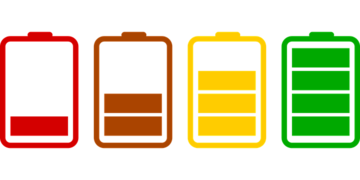 「iPhone8」のバッテリーは「iPhone7」より少ないのか解説!
「iPhone8」のバッテリーは「iPhone7」より少ないのか解説! 【iPhone8】「64GB」と「256GB」はどちらがおすすめか解説!
【iPhone8】「64GB」と「256GB」はどちらがおすすめか解説!














